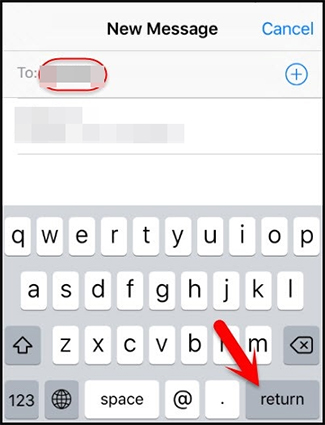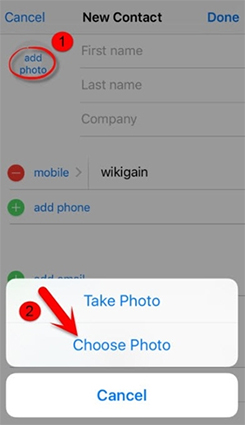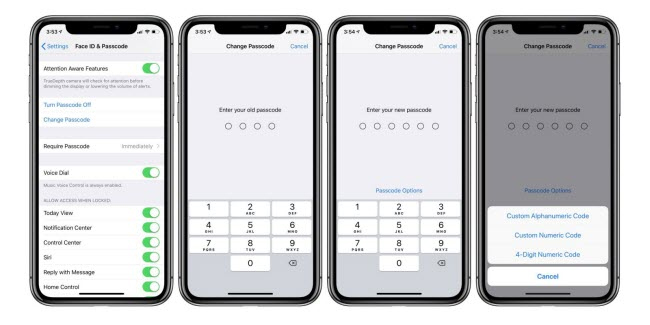„Jak obejít přístupový kód pro iPhone? Můj táta si omylem změnil přístupový kód a nepamatuje si ho. Existuje způsob, jak to obejít, nebo jen obnovit tovární nastavení telefonu a nainstalovat záložní soubor z cloudu?
Zažíváte také něco takového? To je moc špatné. Byla to pro vás nešťastná zkušenost, když jste zapomněli přístupový kód iPhone. Šokující však je, že k takové situaci dochází mnohokrát. Pokud prohledáte související fóra, zjistíte, že tato situace trápí mnoho lidí.
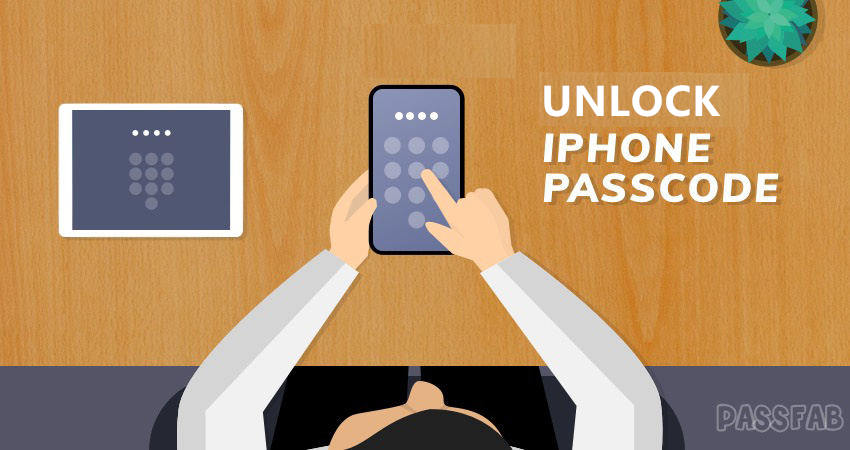
Proto jsem studoval, jak na to obejít přístupový kód pro iPhone pečlivě a vyzkoušeli metody uvedené na internetu. A našel jsem 7 proveditelných způsobů, jak se s tímto problémem vypořádat, které mohou fungovat na iPhone 12/11/X/XS/8(Plus)7(Plus)/6s a jakýchkoli jiných typech iPhone. Každá z těchto metod má svá pro a proti. Podle tabulky si můžete vybrat způsob, jaký chcete. Ale po mém použití osobně cítím, že PassFab iPhone Unlocker je nejjednodušší a nejpohodlnější metoda. Zde je přehled.
Srovnávací tabulka
| Metody | PassFab iPhone Unlocker | iTunes | Režim obnovení | Režim DFU | iCloud | Siri | Forenzní nástroj |
|---|---|---|---|---|---|---|---|
| Index doporučení | ★★★★★ | ★★★★ | ★★ | ★★ | ★★★★ | ★★ | ★ |
| Potřebujete heslo Apple ID | |||||||
| Potřebujete iTunes | |||||||
| Potřebujete počítač | |||||||
| Možnost ztráty dat |
- Část 1: Nejprve se naučíme pravidla pro zakázání přístupového kódu pro iPhone
- Část 2: 7 proveditelných způsobů, jak obejít přístupový kód pro iPhone
- [Vřele doporučuji] Používejte PassFab iPhone Unlocker, 100% funkční
- Obnovte iPhone pomocí iTunes, abyste získali zamčený iPhone
- Vynechejte obrazovku uzamčení iPhone pomocí funkce Najít můj iPhone
- Získejte minulý přístupový kód pro iPhone oklamáním Siri
- Obejít přístupový kód pro iPhone pomocí forenzního softwaru
- Několik otázek, které potřebujete vědět o obejití přístupového kódu pro iPhone
Část 1: Naučme se pravidla pro deaktivaci přístupového kódu pro iPhone před obcházením přístupového kódu pro iPhone
Heslo pro iPhone může chránit vaše zařízení před zabráněním ostatním používat váš telefon bez povolení a chránit vaše soukromí a zabezpečení informací. Ale na druhou stranu, pokud zapomenete svůj vlastní přístupový kód, nebudete moci sami přistupovat k iPhone a datům uloženým v iPhone a používat zařízení normálně. Kromě toho, pokud zadáte nesprávné heslo příliš mnohokrát, telefon se deaktivuje. Pokud tedy znáte přístupový kód, můžete chvíli počkat a poté, co zadáte nesprávné heslo maximálně 10krát, zadejte správné heslo. Ale mějte na paměti, že pokud zapomenete přístupový kód nebo jej zadáte nesprávně desetkrát a iPhone je zakázáno připojit se k iTunes, v tu chvíli je vaší jedinou možností obejít přístupový kód iPhone. Zde jsou scénáře, kdy bude iPhone deaktivován:
| Situace |
|---|
| iPhone je deaktivován, zkuste to znovu za 1 minutu – 6krát jste zadali nesprávný přístupový kód. |
| iPhone je deaktivován, zkuste to znovu za 5 minut – 7krát jste zadali nesprávný přístupový kód. |
| iPhone je deaktivován, zkuste to znovu za 15 minut – 8krát jste zadali nesprávný přístupový kód. |
| iPhone je deaktivován, zkuste to znovu za 60 minut – 9krát jste zadali nesprávný přístupový kód. |
| iPhone je deaktivován, připojte se k iTunes – 10krát jste zadali nesprávný přístupový kód. |
Část 2: 7 proveditelných způsobů, jak obejít přístupový kód pro iPhone
Nyní, když víte, proč potřebujete obejít přístupový kód pro iPhone, pojďme se podívat na několik způsobů, jak obejít zámek iPhone pomocí podrobného průvodce a výukového videa.
[Velmi doporučujeme] Použijte PassFab iPhone Unlocker k obejití přístupového kódu iPhone, 100% funkční
Obáváte se, že obcházení přístupového kódu iPhone způsobí poruchu vašeho telefonu? Nebojte se, existuje pro vás nejjednodušší a bezpečný způsob – PassFab iPhone Unlocker .
Důvod, proč byste si měli vybrat PassFab iPhone Unlocker
- 01 Jednoduchá obsluha. Stačí kliknout na tlačítka na obrazovce.
- 02 100% obejít zámek vašeho iPhone.
- 03 Úspora času. Dokáže překonat přístupový kód pro iPhone během několika minut.
- 04 Nedovolí, aby se váš iPhone dostal do jiných problémů.
Jak obejít zamykací obrazovku iPhone pomocí PassFab iPhone Unlocker
Krok 1: Spusťte PassFab iPhone Unlocker a připojte zařízení
Chcete-li obejít kód na iPhone, stáhněte si a spusťte PassFab iPhone Unlocker a pokračujte tlačítkem „Start“.

Poté připojte svůj iPhone k počítači a klikněte na „Další“.

Krok 2: Stáhněte a uložte balíček firmwaru
Vyberte cestu k souboru a klikněte na tlačítko „Stáhnout“.

Poté počkejte na dokončení procesu stahování (během několika minut).
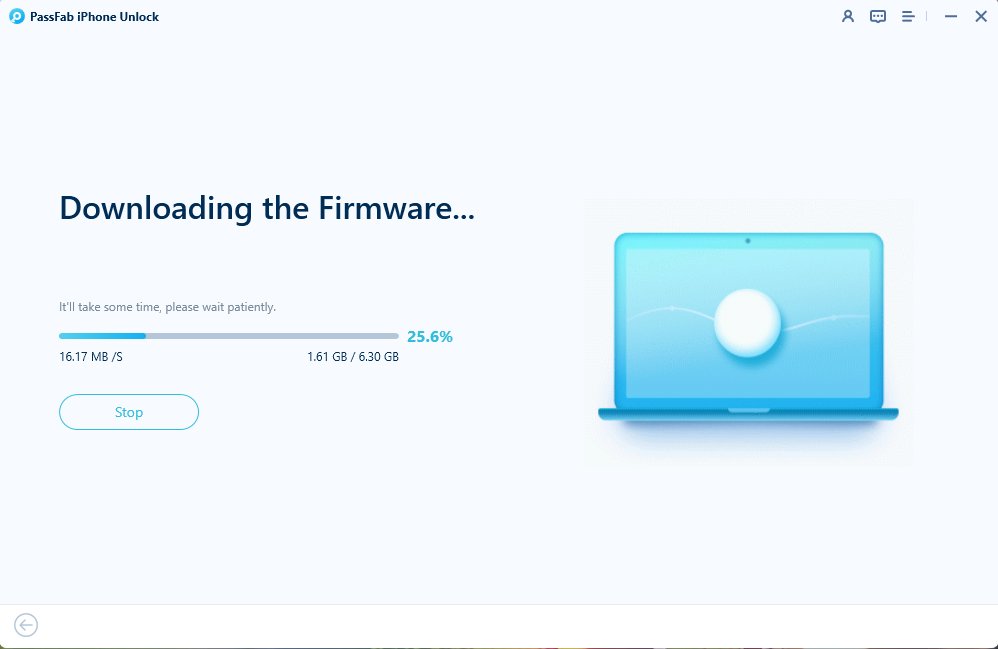
Krok 3: Začněte odstranit heslo obrazovky zámku
Začněte kliknutím na „Start Remove“.

Nakonec stačí počkat, až bude proces odemykání úspěšný.


Obnovte iPhone pomocí iTunes, abyste získali zamčený iPhone
Když zapomenete heslo a mnohokrát zadáte nesprávné heslo, což způsobí deaktivaci iPhonu, musíte bohužel svůj iPhone vymazat. V tomto procesu ztratíte všechna svá data, včetně přístupového kódu. Obnovení zařízení pomocí iTunes pro vymazání iPhone je oficiální metoda, která se může vypořádat s tím, jak obejít heslo pro iPhone, ale budou existovat tři různé způsoby použití iTunes.
Situace 1: Přímo obnovte iPhone pomocí iTunes
Předpoklady:
1. iPhone není deaktivován.
2. iPhone předtím připojil iTunes.
3. iPhone vašemu počítači důvěřoval.
Jak přímo obnovit zařízení pomocí iTunes
Krok 1: Zapněte počítač, který byl připojen k vašemu iPhone.
Krok 2: Stáhněte si nebo otevřete nejnovější verzi iTunes na vašem počítači a připojte iPhone k počítači pomocí USB kabelu.
Krok 3: Poté, co iTunes detekují iPhone, klikněte v levé nabídce na „Shrnutí“.
Krok 4: Klepněte na „Obnovit iPhone“.
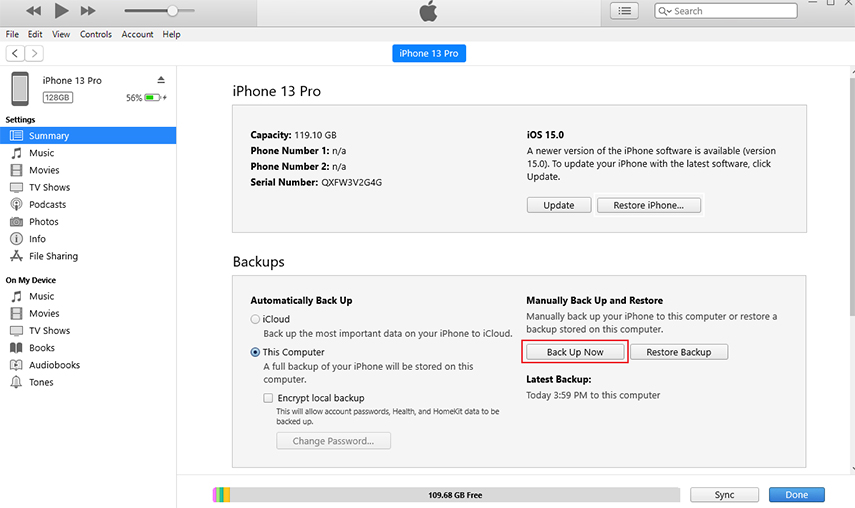
Krok 5: Poté musíte znovu klepnout na „Obnovit“ a chvíli počkat, dokud iTunes úspěšně neobnoví váš iPhone.
Poznámka: V této situaci ztratíte data. Mnoho článků říká, že tato metoda neztratí data, což je nesprávné. Ale v tomto případě může iTunes automaticky rozpoznat vaše zařízení, můžete zálohovat data na iTunes.
Situace 2: Před obnovením uveďte iPhone do režimu obnovy
Předpoklady:
- iPhone je deaktivován.
- iPhone vašemu počítači nikdy nedůvěřoval.
- iTunes nemůže rozpoznat vaše zařízení.
Jak uvést iPhone do režimu obnovy pro obnovení iPhone
Krok 1: Přepněte iPhone do režimu obnovy.
Pro iPhone X nebo novější, iPhone SE (2. generace), iPhone 8 a iPhone 8 Plus
- Stiskněte a podržte boční tlačítko a jedno z tlačítek hlasitosti.
- Přetažením posuvníku Vypnout doprava vypněte iPhone, když se objeví.
- Poté stisknutím a podržením bočního tlačítka připojte iPhone k počítači a držte jej, dokud se nezobrazí obrazovka režimu obnovení.
Pro iPhone 7 a iPhone 7 Plus
- Stiskněte a podržte boční tlačítko a uvolněte je, když uvidíte posuvník Vypnout.
- Přetažením posuvníku vypněte iPhone a poté stisknutím a podržením tlačítka snížení hlasitosti připojte iPhone k počítači.
- Stisknutím a podržením tlačítka snížení hlasitosti přejděte do režimu obnovení.
Pro iPhone SE (1. generace), iPhone 6s a starší
- Stiskněte a podržte boční (horní) tlačítko, dokud neuvidíte posuvník Vypnout. Přetažením iPhone vypnete.
- Poté stisknutím a podržením tlačítka Domů připojte svůj iPhone k počítači.
Stiskněte a podržte tlačítko Domů a uvolněte ho, když vstoupíte do režimu obnovení.

Krok 2: Najděte iPhone, který je třeba obnovit, a mezi Obnovit a Aktualizovat klikněte na „Obnovit“.

Situace 3: Před obnovením uveďte iPhone do režimu DFU
Předpoklady:
- iPhone je deaktivován.
- iPhone vašemu počítači nikdy nedůvěřoval.
- iTunes nemůže rozpoznat vaše zařízení.
- iPhone nemůže vstoupit do režimu obnovy.
Jak uvést iPhone do režimu DFU pro obnovení iPhone
Krok 1: Přepněte svůj iPhone do režimu DFU.
Pro iPhone X a novější
- Připojte svůj iPhone kabelem USB a otevřete iTunes na počítači.
- Stiskněte a uvolněte tlačítko pro zvýšení hlasitosti a poté stiskněte a uvolněte tlačítko pro snížení hlasitosti.
- Stiskněte boční tlačítko a uvolněte jej, jakmile uvidíte posuvník Vypnout. Přetažením posuvníku vypněte iPhone.
- Poté znovu stiskněte a podržte boční tlačítko po dobu 3 sekund.
- Zatímco držíte boční tlačítko, stiskněte a podržte tlačítko pro snížení hlasitosti. Poté podržte obě tlačítka asi 10 sekund.
- Nyní uvolněte boční tlačítko, ale držte tlačítko snížení hlasitosti po dobu asi 5 sekund.
Pro iPhone 7 a starší
- Připojte svůj iPhone kabelem USB a otevřete iTunes.
- Stiskněte a podržte boční tlačítko po dobu asi 3 sekund. Poté přetažením posuvníku Vypnout, když jej uvidíte, vypněte iPhone.
- Znovu stiskněte a podržte boční tlačítko po dobu 3 sekund.
- Když držíte boční tlačítko, stiskněte a podržte tlačítko Home po dobu 10 sekund.
Poznámka: Pokud obrazovka zůstane černá, pak jste úspěšně vstoupili do režimu DFU. Pokud ne, neuspěli jste. Kroky použití této metody popsané v mnoha jiných článcích jsou špatné, měli byste ji používat opatrně.
Krok 2: Poté budete informováni, že vaše zařízení vstoupilo do režimu obnovy. Klikněte na „OK“, když se objeví vyskakovací okno pro obnovení vašeho iPhone.

Tipy: Vstup do režimu obnovy a režimu DFU je komplikovaný. Pokud omylem stisknete nesprávnou klávesu, váš iPhone může mít trvale černou obrazovku, takže pokud si můžete stáhnout software do počítače, doporučuji vám zvolit výše uvedenou metodu.
Vynechejte obrazovku uzamčení iPhone pomocí funkce Najít můj iPhone
Chcete vědět, zda existují i jiné způsoby? Ano, samozřejmě, můžete také použít Find My iPhone k obejití kódu nebo iPhone. Jsou tu ale dva požadavky:
- 01 Na svém iPhone jste povolili funkci „Najít“.
- 02 Znáte Apple ID a heslo telefonu.
Podrobné kroky k použití funkce Najít můj iPhone
Navštivte icloud.com a poté se přihlaste ke svému Apple ID a heslu. Pokud jste zapomněli Apple ID a heslo, můžete kliknout sem odebrat Apple ID .

V seznamu aplikací vyberte Najít iPhone a znovu zadejte heslo.

Klikněte na „Všechna zařízení“ a najděte zamčený iPhone.

Poté vyberte „Vymazat iPhone“ a potvrďte kliknutím na „Vymazat“.


Nakonec znovu zadejte heslo Apple ID.

Získejte minulý přístupový kód pro iPhone oklamáním Siri
Pokud nechcete používat software třetích stran nebo ztratit data, pak je pro vás trik Siri volbou. Nemohu ale zaručit, že se mu podaří obejít heslo pro iPhone, koneckonců šance na úspěch je velmi malá. Operační proces je navíc velmi komplikovaný. A co víc, je k dispozici pouze pro iOS 8 až iOS 12.1.
Jak obejít přístupový kód pro iPhone pomocí Siri
- Stisknutím a podržením tlačítka Domů aktivujte Siri a řekněte „Ahoj Siri, kolik je hodin?“
- Klikněte na ikonu Hodiny a poté přejděte na Světové hodiny a kliknutím na „+“ přidejte další zámek.
Poté musíte vyhledat město, zadat některá slova, která se vám líbí, a vybrat „Vybrat vše“.

V tomto kroku je mnoho možností. Vyberte „Sdílet“.

Nyní vyberte „Zprávy“, které chcete sdílet.

Zadejte některá slova do pole „Komu“ a klikněte na „vrátit“.

- Zadaný text bude zvýrazněn zeleně. Vyberte jej a stiskněte „+“.
Poté, když se objeví nové okno, zvolte „Vytvořit kontakt“.

V tomto rozhraní klikněte na „přidat fotografii“ a vyberte „Vybrat fotografii“.

Poslední možnost – obejít přístupový kód pro iPhone pomocí forenzního softwaru
Nepodařilo se vám získat přístupový kód pro iPhone zaškrtnutím Siri? Pak už zbývá jen poslední cesta. Jmenuje se Forensic tool, což znamená, že si také musíte stáhnout software třetí strany a použít licenci. Jedním z forenzních nástrojů je Elcomsoft iOS Forensic Toolkit. Pokud vás tato technika zaujala, můžete si ji stáhnout a vyzkoušet. Tento proces operace je však velmi problematický a časově náročný a také vyžaduje použití iTunes. Proto je ve srovnání PassFab iPhone Unlocker lepší.
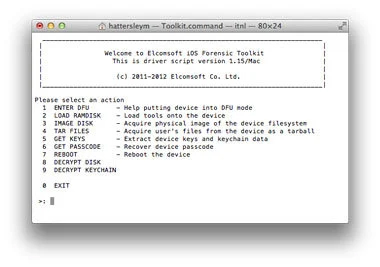
Několik otázek, které potřebujete vědět o obejití přístupového kódu pro iPhone
1. Jak zálohovat data před vynecháním přístupového kódu?
Po přečtení předchozího obsahu musíte vědět, že při obcházení hesla na iPhone ztratíte data. Ale naštěstí můžete zálohovat data před obcházením přístupového kódu iPhone.
Pokud váš zamčený iPhone dokáže iTunes detekovat, můžete:
Krok 1: Připojte iPhone k iTunes pomocí USB a klikněte na ikonu telefonu.
Krok 2: Klikněte na „Souhrn“ a vyberte „Zálohovat nyní“.
Krok 3: Počkejte na dokončení zálohování.
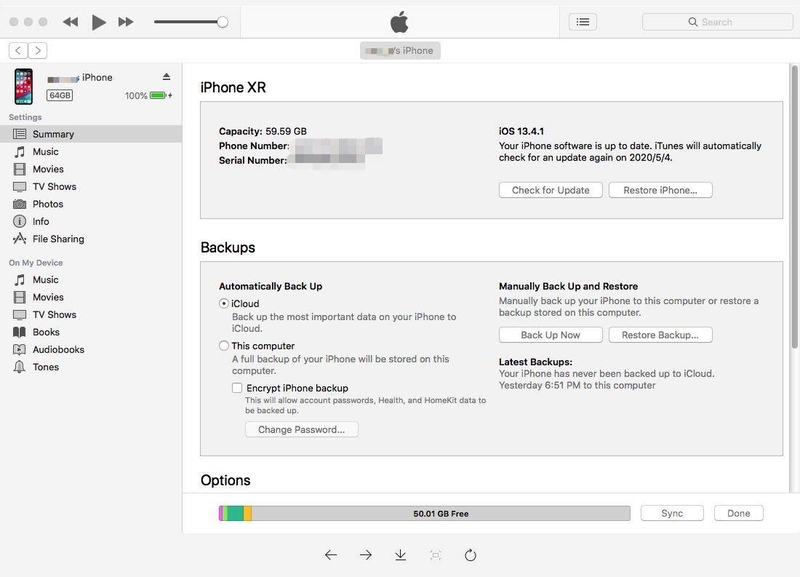
2. Jak změnit heslo na 4místné heslo?
Není pochyb o tom, že 4místné heslo je snadněji zapamatovatelné než 6místné heslo a není tak snadné jej zapomenout.
Pokud jej chcete změnit, postupujte takto:
- Přejděte do Nastavení a vyhledejte Face ID a heslo.
- Chcete-li změnit heslo, klikněte na Změnit přístupový kód a zadejte své aktuální heslo.
- Klepněte na Možnosti hesla a vyberte 4místný číselný kód.
Poté nastavte 4místný přístupový kód a zadejte jej znovu pro potvrzení.

3. Jak změnit nastavení přístupového kódu?
Před změnou nastavení přístupového kódu můžete také přejít do Nastavení>Face ID & Passcode a zadat aktuální přístupový kód. Můžete nastavit Face ID, vypnout poasscode nebo změnit přístupový kód a některá další související nastavení.
4. Jak obejít přístupový kód pro iPhone bez ztráty dat?
Mnoho uživatelů iPhone je zvědavých na tento problém, pak existuje odpověď.
Chcete-li obejít přístupový kód pro iPhone, je nemožné obejít přístupový kód iPhone bez ztráty dat, když zapomenete přístupový kód. Před vynecháním přístupového kódu pro iPhone však můžete zálohovat data. Pokud pro zálohování dat nemáte k dispozici iTunes, můžete také přejít na nějaký software třetí strany, který vám pomůže tento problém vyřešit.
Závěr
Na závěr tato příručka pokryje všechny praktické metody, které můžete použít obejít přístupový kód pro iPhone kromě Siri. Doufám, že pomocí této příručky získáte klid, pokud jste neúmyslně zapomněli přístupový kód pro iPhone. A pokud to podmínky dovolí, doporučuji použít PassFab iPhone Unlocker překonat přístupový kód pro iPhone, protože je výkonný a velmi snadno se používá.